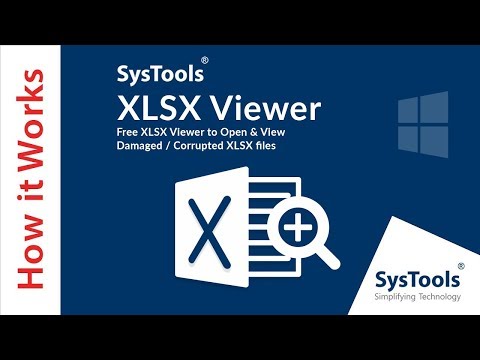Microsoft Office Excel er et meget praktisk program til at arbejde med tabeller, udføre statistiske beregninger. Derfor er det ikke overraskende, at det er meget efterspurgt blandt revisorer, økonomer og andre specialister. Men som ethvert program kan Microsoft Office Excel fungere forkert. Hvis der på et tidspunkt vises en fejl, når du prøver at åbne en tidligere oprettet fil, skal du ikke fortvivle - den beskadigede xls-fil kan gendannes.

Nødvendig
- - en computer med Windows OS
- - Microsoft Office Excel-applikation
- - Gendannelsesværktøjskasse til Excel.
Instruktioner
Trin 1
Der er to måder at gendanne et dokument på. Den første måde er at bruge standardværktøjer. Start Microsoft Office Excel-applikationen. Klik derefter på Office-knappen i øverste venstre hjørne af vinduet. En menu vises, hvor du vælger kommandoen "Åbn". Angiv nu stien til filen, der skal gendannes, og klik på den med venstre museknap.
Trin 2
Derefter finder du afsnittet "Alle filer" i det aktuelle vindue. Det er placeret nederst til højre i vinduet. I dette afsnit er der en linje "Åben" ved siden af hvilken der er en pil. Klik på denne pil med venstre museknap, og vælg derefter "Åbn og gendan" i menuen.
Trin 3
En dialogboks vises, hvor du kan vælge to gendannelsesindstillinger: "Gendan" og "Uddrag data". Når du vælger den første mulighed, vil systemet forsøge at gendanne det originale dokument; i det andet tilfælde udtrækker programmet alle data fra det beskadigede dokument (tabeller, beregninger). Til at begynde med anbefales det at vælge den første gendannelsesmulighed. Hvis kvaliteten af den gendannede fil synes utilfredsstillende for dig, kan du gendanne dataene fra dokumentet og oprette et nyt dokument på baggrund heraf. Heldigvis vil dette tage meget kortere tid end at oprette et nyt dokument fra bunden.
Trin 4
En anden gendannelsesmetode er forbundet med brugen af Recovery Toolbox til Excel. Download og installer det på din computer. Kør programmet. Klik på billedet af mappen og angiv stien til dokumentet. Vælg det med venstre museknap, og klik på "Åbn". Vælg derefter "Analyse" i programmenuen. Programmet tester dokumentet. Når testen er afsluttet, vises meddelelsen "Start opsving" nederst i vinduet. Aktivér denne funktion. Når handlingen er afsluttet, gendannes dokumentet.